如下图所示,本节讲述如何在Multisim工作平台搭建此电路?
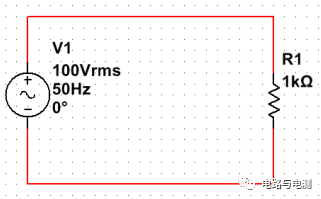
1)在元件库中选择元件放置在工作平台上。
双击Multisim图标,运行Multisim,点击左上角“Place”→“Component”,如图1所示,会出现“Sclect a Component”对话框,对话框左列第一空“Database”选择“Master Database”;下方第二空“Group”下拉菜单里选择“Sources”,下方第三空“Family”里点“POWER_SOURCES”后,在第二列“Component”里点“AC_POWER”后,单击右上方“OK”按钮,此时鼠标箭头前端已变为该元件的形状。之后在出现的工作平台上选择适当位置单击鼠标左键。这样在工作平台上放置了一个交流电压源。操作顺序如图2所示。
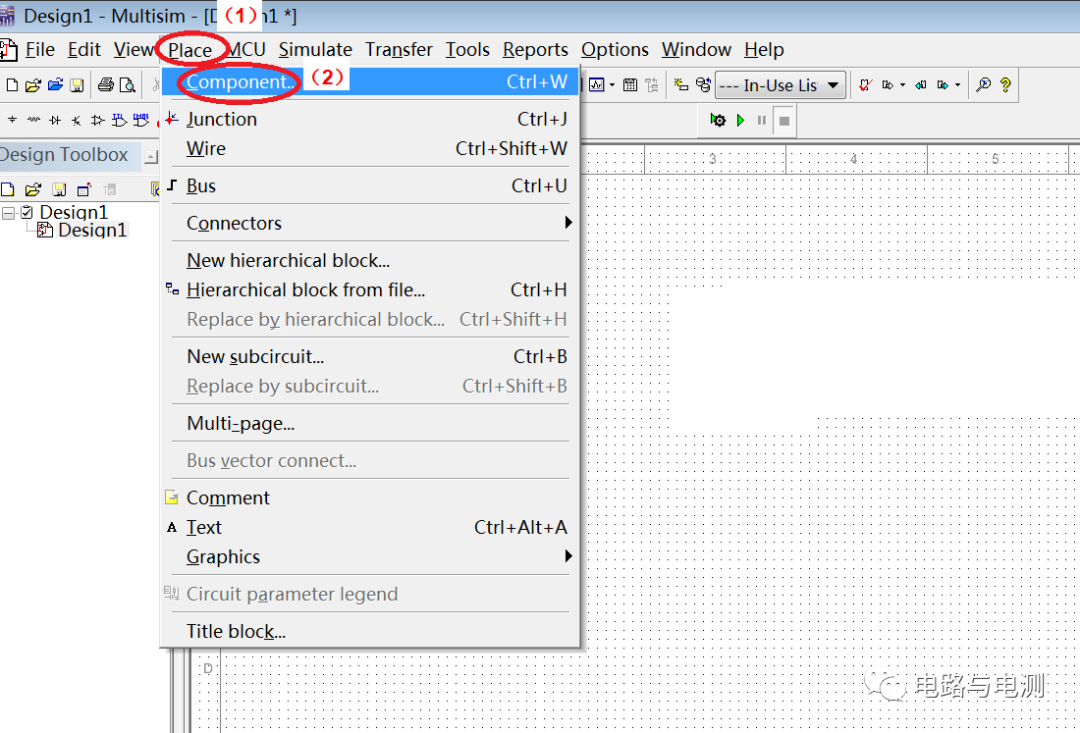
图1 打开“Sclect a Component”对话框
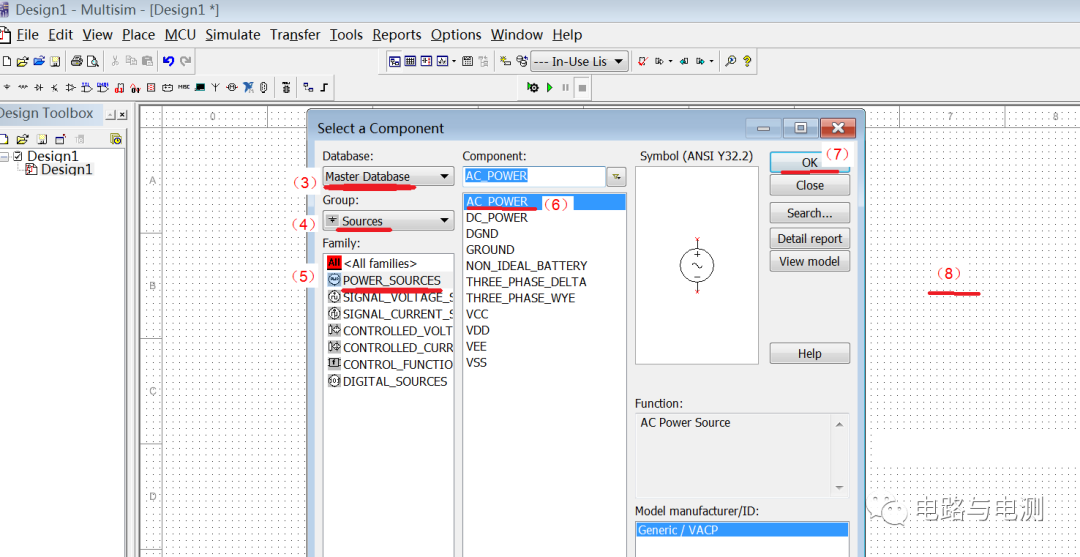
图2 在工作平台上放置一个交流电源的操作步骤
“Sclect a Component”对话框左列下方第二空“Group”下拉菜单里选择“Basic”,下方第三空“Family”里点“RESISTOR”,在第二列“Component”里选“1K”后点右上方“OK”按钮,之后在出现的工作平台上单击鼠标左键。在工作平台上放置了一个电阻。
按右上角“×”关闭“Sclect a Component”对话框。
此时,工作台面上放置了一个交流电压源和一个电阻,如图3所示,可以按住“ shift”健,同时滚动鼠标中间的滑轮,放大或缩小页面。也可以鼠标点中某个元件后(此时元件周围出现蓝色的虚线框),上下左右移动到合适位置。也可以点中电阻元件后,点击鼠标右键,在出现的对话框中选择“Rotate 90° clockwise”,将电阻旋转90°。
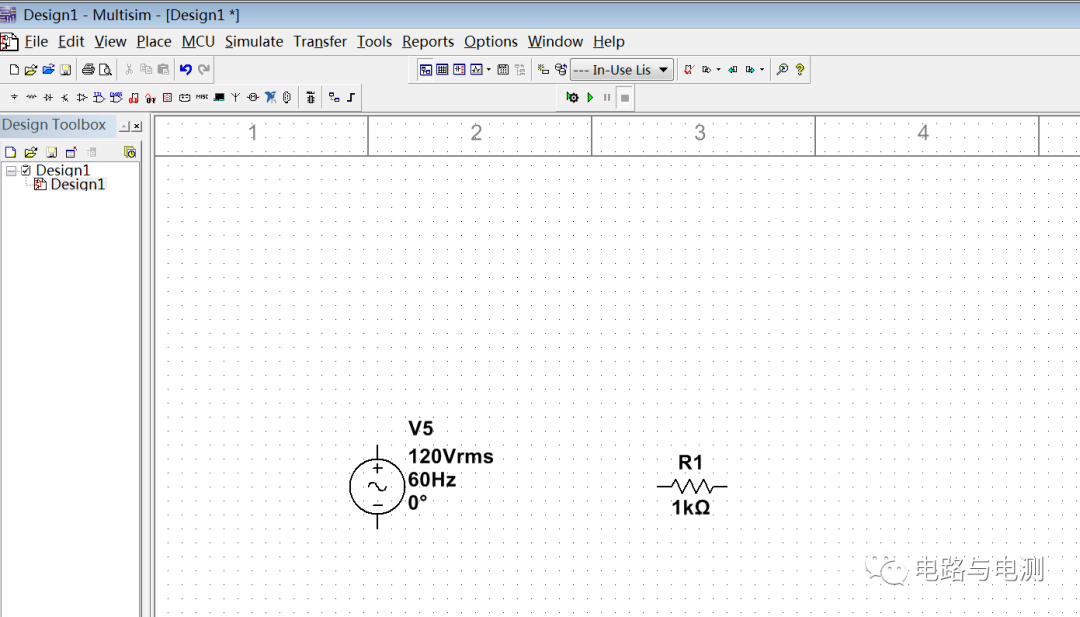
图3 在工作平台上放置元件
双击电源元件,可以改变电源的参数和符号(Label),比如将电源有效值改为100V,频率改为50Hz,电源的 label变为V1或Vs。同样,也可以双击电阻,改变电阻值和符号。
(2)在工作平台上连接电路元件,建立电路模型
在工作平台上,鼠标靠近元件端钮时,会变成“+”,此时单击鼠标左键,在工作台面上移动鼠标到需要连接到的另一元件端钮时,再单击鼠标左键,此时可以看到两个端钮之间由一根导线连接起来。按此操作,将电源和电阻串联起来,电路如图4所示。在此过程中,有误操作也可以鼠标点中画好的导线后,按键盘上“Del”键进行删除。
保存文件
按左上角 菜单中“File”→“Save”选择适当路径,取文件名为“串联电路1”,点击“保存”。
运行程序,进行电路仿真。
如图4红色箭头所指,点击绿色的运行按钮,出现错误提示: 电路未接地。关闭该对话框后
重复第一步:点击左上角“Place”→“Component”,出现“Sclect a Component”对话框,对话框左列第一空“Database”选择“Master Database”;下方第二空“Group”下拉菜单里选择“Sources”,下方第三空“Family”里点“POWER_SOURCES”,在第二列“Component”里选择“GROUND”后,单击右上方“OK”按钮,如图5所示,在工作平台上的电路中加上“地”。
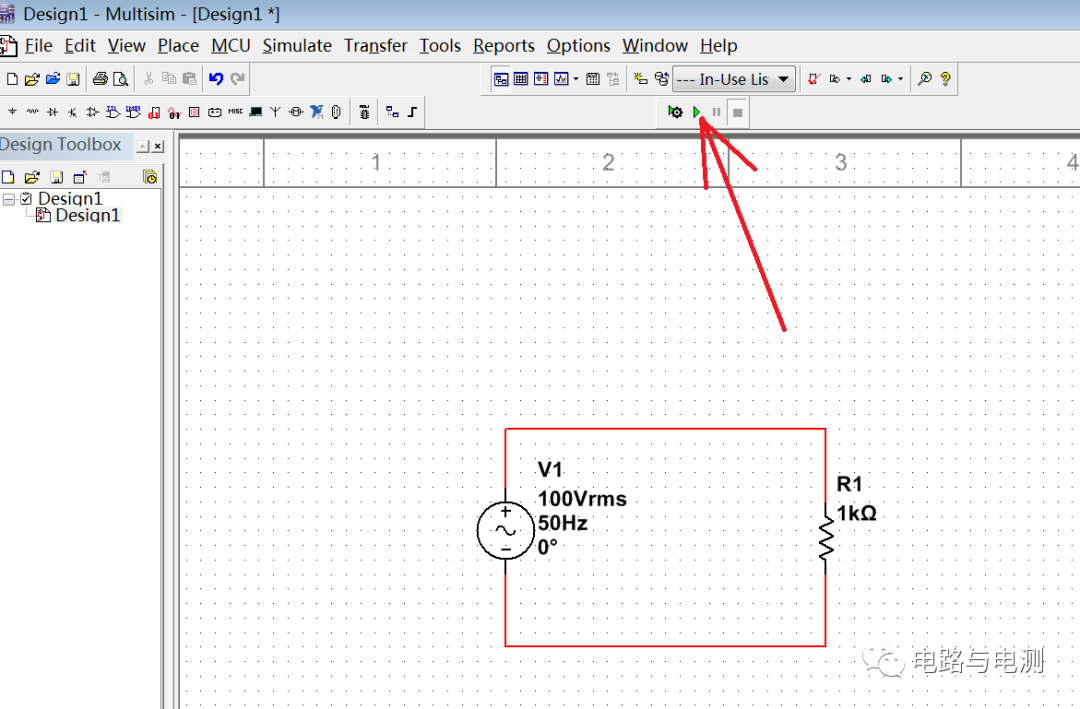
图4 建立电路模型
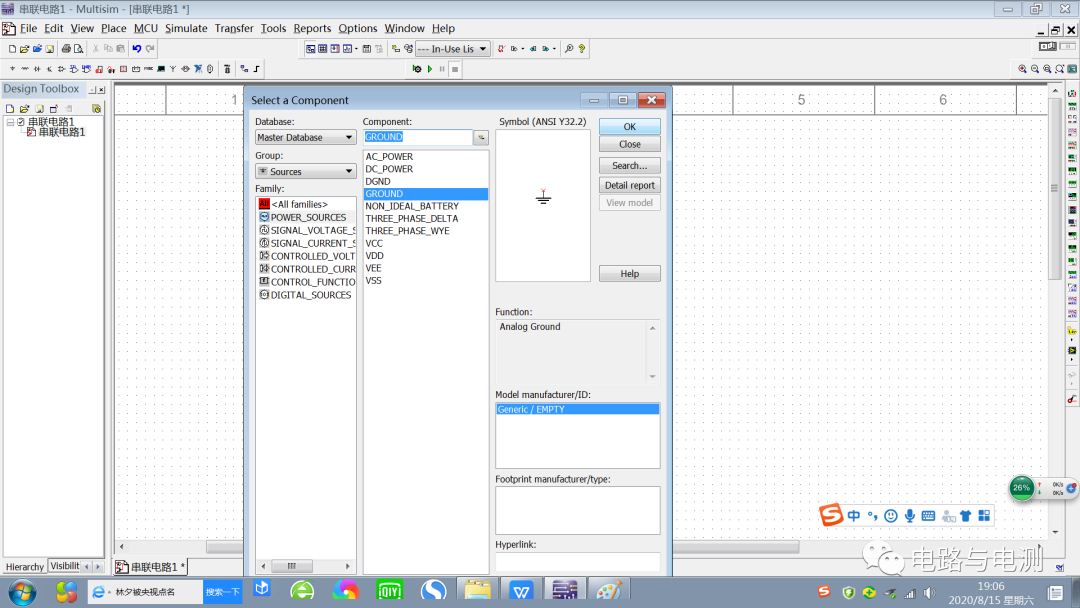
图5 电路要接地
接好的电路如图6所示。点击“运行”按钮,无错误提示。
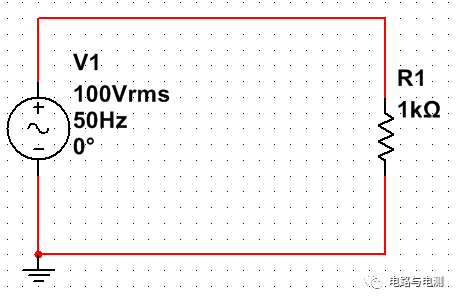
图6 接地的串联电路
小结:
用Multisim 建立电路模型实现仿真的步骤:
需要从元件库中将电路所需的元件放置在工作平台上;
双击元件可以改变元件符号和参数,单击元件后按住鼠标左键可以移动元件到合适位置,选中元件再点击鼠标右键可以旋转元件方向;选中元件后按“Del”键可以删除元件;
用导线将元件连接起来后, 电路需要接地;
点击“运行”按钮,可以对电路进行仿真,要使运行结束,需要点击“运行”按钮右边的“暂停”按钮或“结束”按钮。否则在工作平台上单击鼠标没有反应。
运行的结果如何?需要用程序自带的虚拟仪器进行测试,虚拟仪器的介绍见后续内容。
-
电压源
+关注
关注
1文章
410浏览量
32713 -
仿真
+关注
关注
50文章
4040浏览量
133412 -
元件
+关注
关注
4文章
887浏览量
36654 -
Multisim
+关注
关注
132文章
755浏览量
115071 -
交流电源
+关注
关注
2文章
377浏览量
27563
发布评论请先 登录
相关推荐
基于Multisim的MCU工程搭建
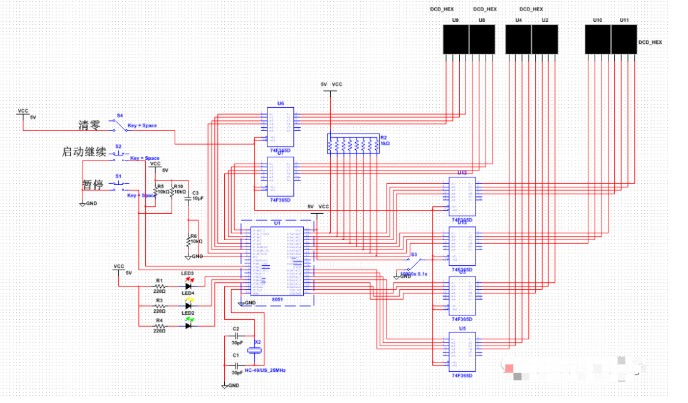
用Multisim 10.0搭建呼吸灯电路,报错,求解!
Multisim10的基本使用 -------电路的搭建
Multisim仿真AD630用于检测带有较大噪声的微小信号
如何用Multisim设计一个锯齿波电路并且让该锯齿波在偶数周期翻转?
用EDA软件Multisim仿真三相电路特性
如何用Foxmail Server搭建邮件服务器
Multisim 14.0 搭建并仿真51单片机最小系统

采用Multisim软件搭建系统仿真模型





 如何用Multisim搭建电路
如何用Multisim搭建电路
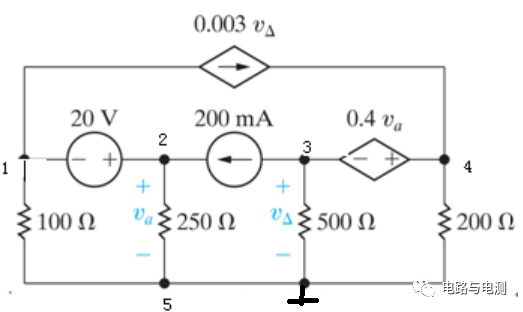










评论